Comment installer et activer votre eSIM sur Android
Merci d'avoir choisi eSIM.sm ! Dans ce guide, vous apprendrez comment configurer votre eSIM et les principales fonctionnalités de ce service pour l'utiliser correctement.
Tout d'abord, pour tout appareil, vous devez vérifier si votre appareil est compatible avec la technologie eSIM . Tous les appareils ne prennent pas en charge l'eSIM, il est donc crucial de le vérifier au préalable.
Pour vérifier la compatibilité, visitez le page de compatibilité .
Étapes générales
Nous vous recommandons de l'installer la veille de votre voyage et de l'activer en sélectionnant notre eSIM pour « données mobiles » dans les paramètres de votre téléphone, une fois arrivé à destination.
Utilisez l'installation du code QR si vous disposez d'un autre appareil à partir duquel vous pouvez numériser, ou suivez les instructions Configuration manuelle.
Guide de configuration de l'eSIM Android
Ce dont vous avez besoin
- Un téléphone Android compatible avec une eSIM.
- L'e-mail d'installation
Téléphone Samsung
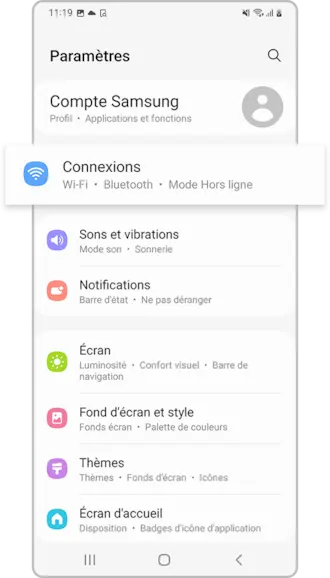
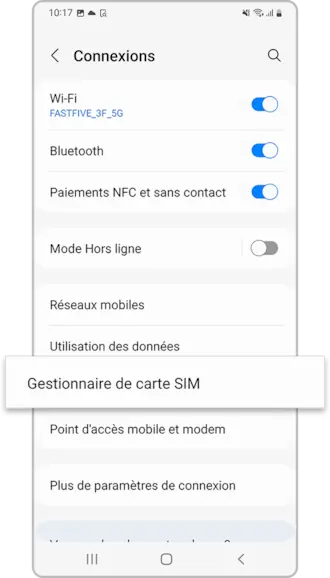
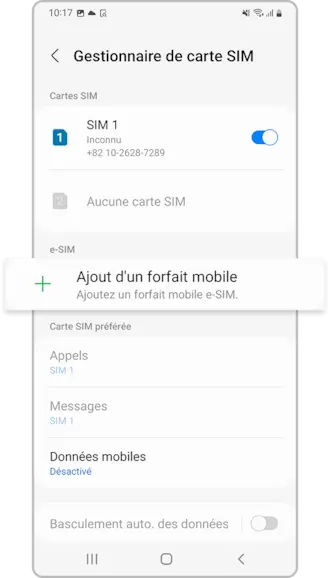
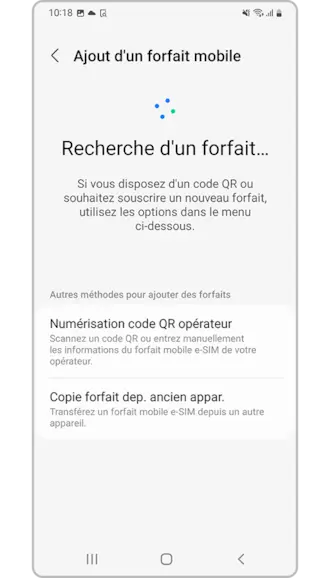
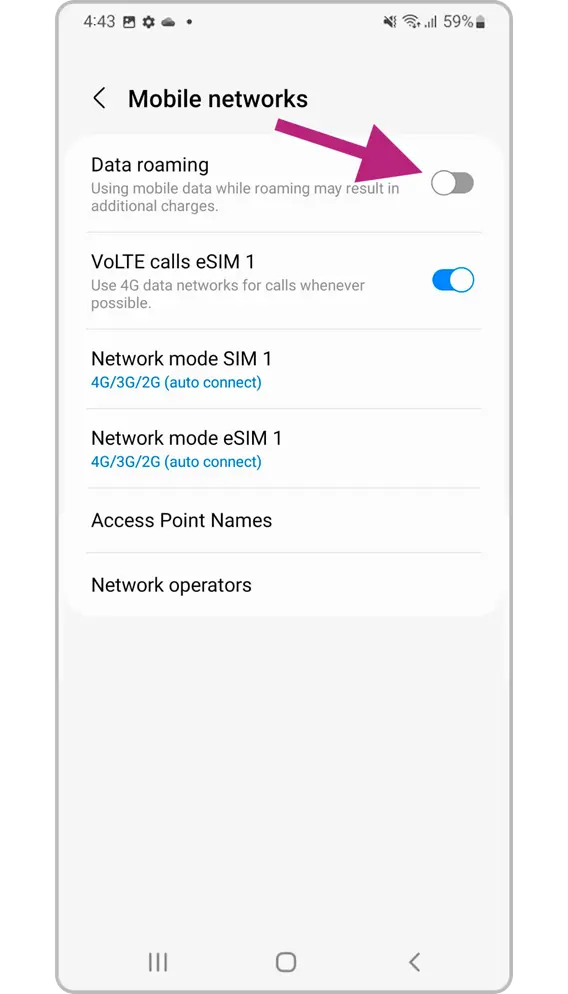
Instructions de configuration manuelle Samsung :
Si vous ne parvenez pas à scanner le code QR, vous devez suivre les instructions de configuration manuelle :
- Allez dans « Paramètres », appuyez sur « Connexions », puis appuyez sur « Gestionnaire de carte SIM » sur votre appareil.
- Appuyez sur « Ajouter un forfait mobile », puis sur « Scanner le code QR de l'opérateur ».
- Appuyez sur « Entrer le code d'activation ».
- Entrez l'adresse SM-DP+ et le code d'activation en les copiant, appuyez sur « Connecter », puis appuyez sur « Confirmer ».
Téléphone Google Pixel
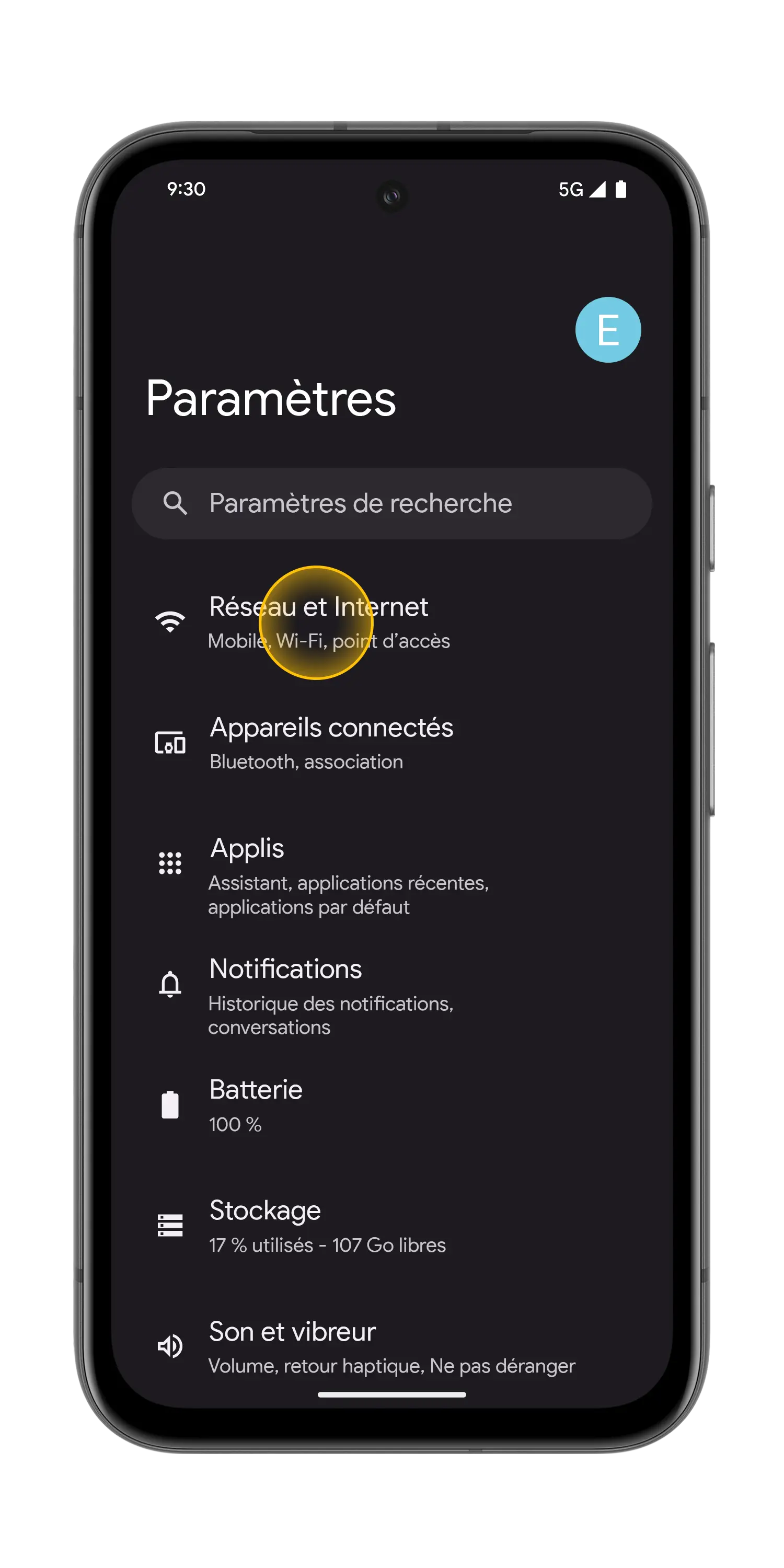
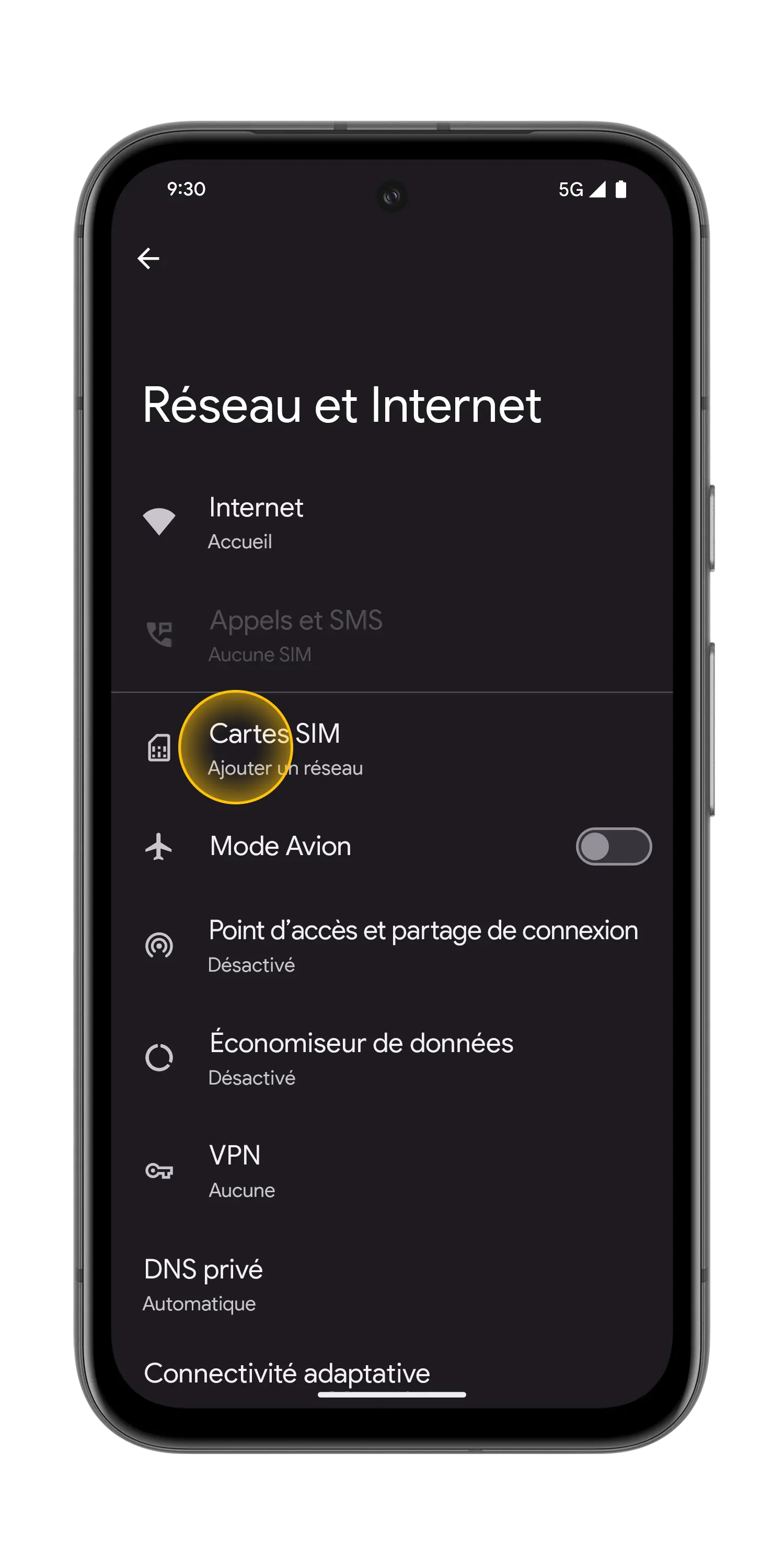
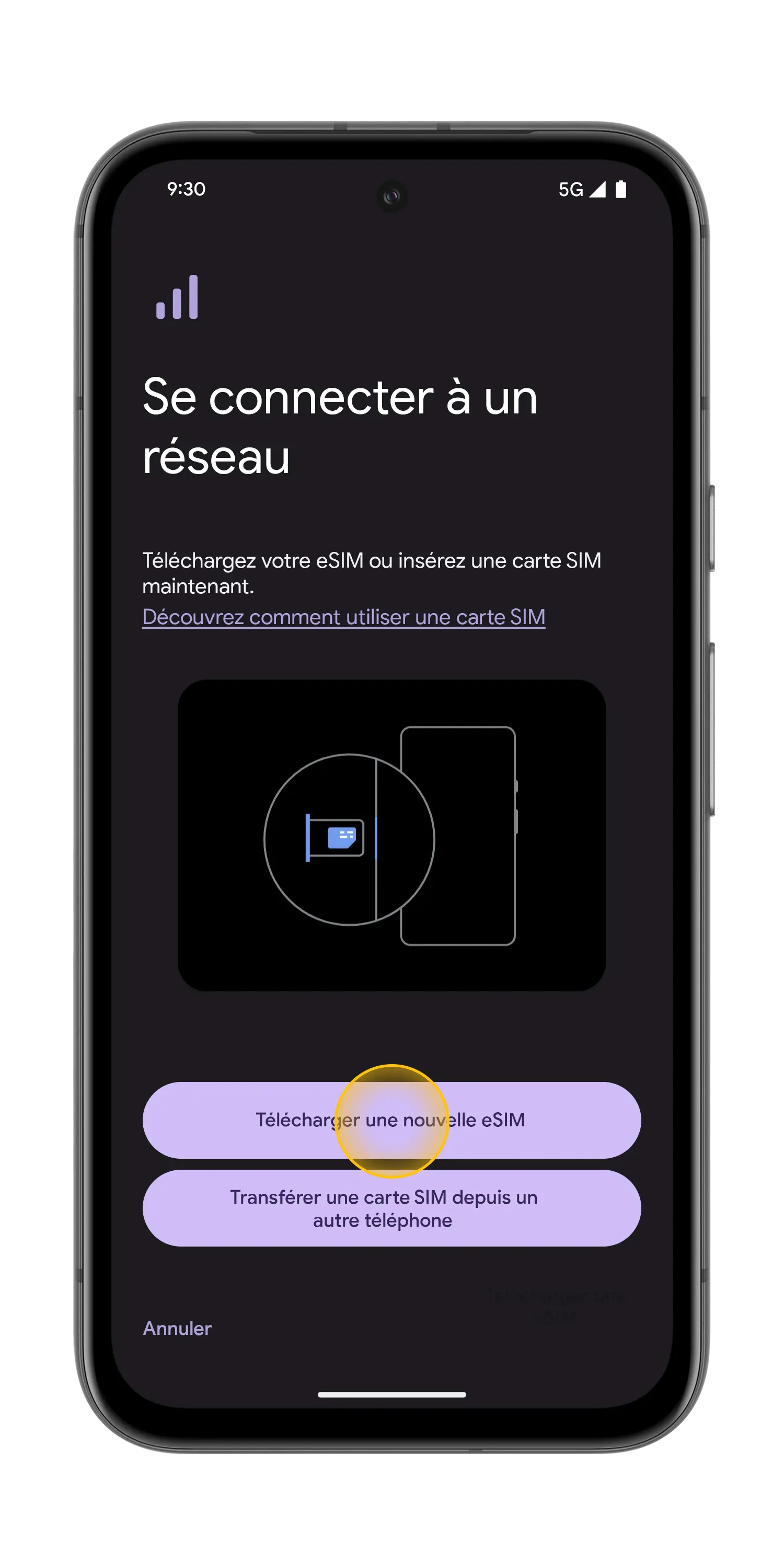
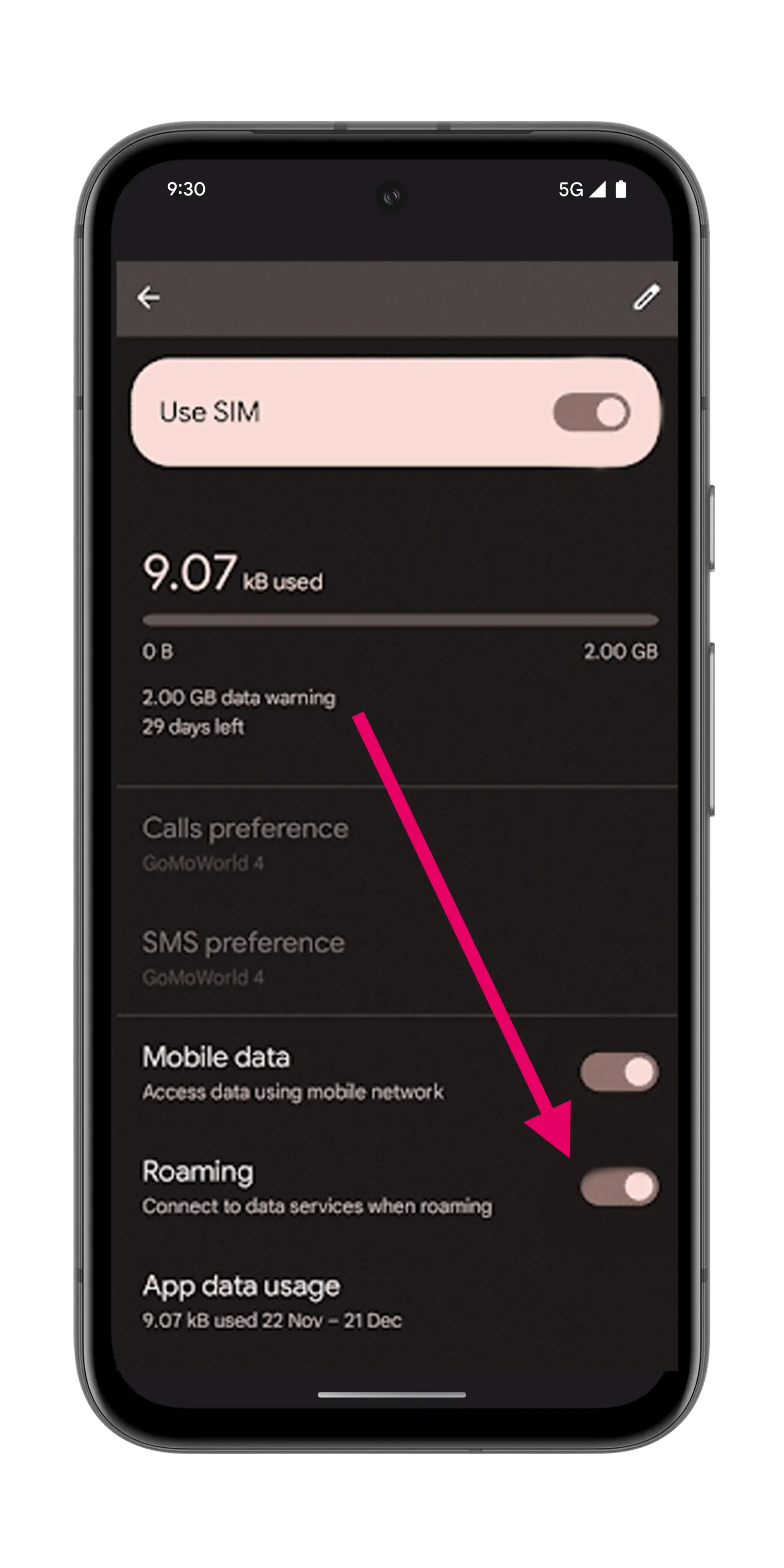
Instructions de configuration manuelle Pixel :
Si vous ne parvenez pas à scanner le code QR, vous devez suivre les instructions de configuration manuelle :
- Allez dans « Paramètres », appuyez sur « Réseau et Internet », puis appuyez sur « (+) » à côté de la section SIM. Si elle n'est pas disponible, appuyez sur « SIM/Réseau mobile » sur votre appareil.
- Appuyez sur « Télécharger une carte SIM à la place ? », puis appuyez sur « Suivant ».
- Appuyez sur « Utiliser un autre réseau » si vous devez confirmer votre réseau.
- Appuyez sur « Besoin d'aide ? », puis appuyez sur « Saisissez-la manuellement ».
- Entrez l'adresse SM-DP+ et le code d'activation en les copiant, appuyez sur « Continuer », puis appuyez sur « Télécharger/Activer ».
- Appuyez sur « Paramètres/Terminé » lorsque vous voyez l’écran Téléchargement terminé.
Téléphone Xiaomi
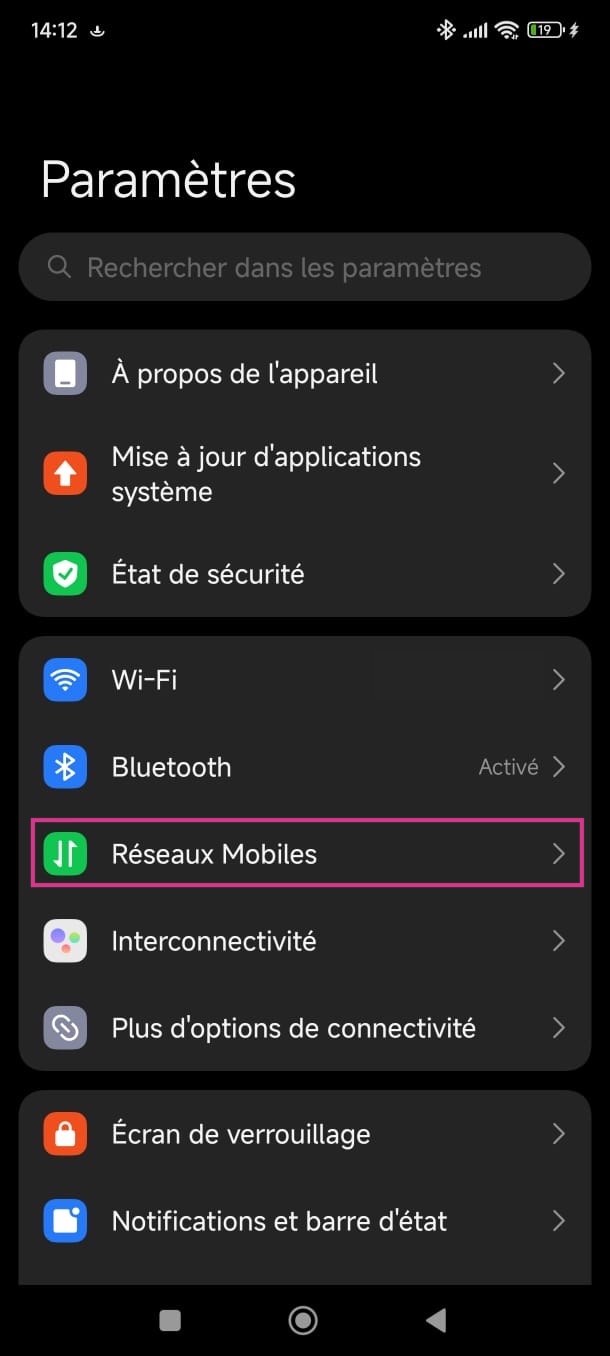
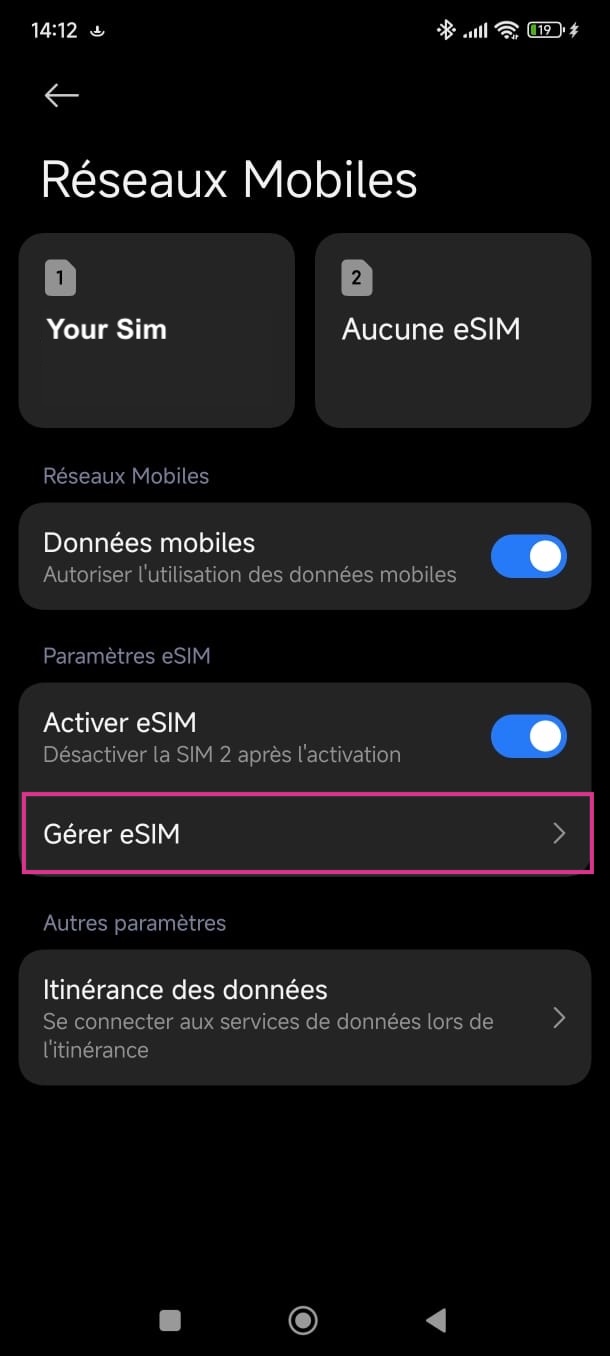
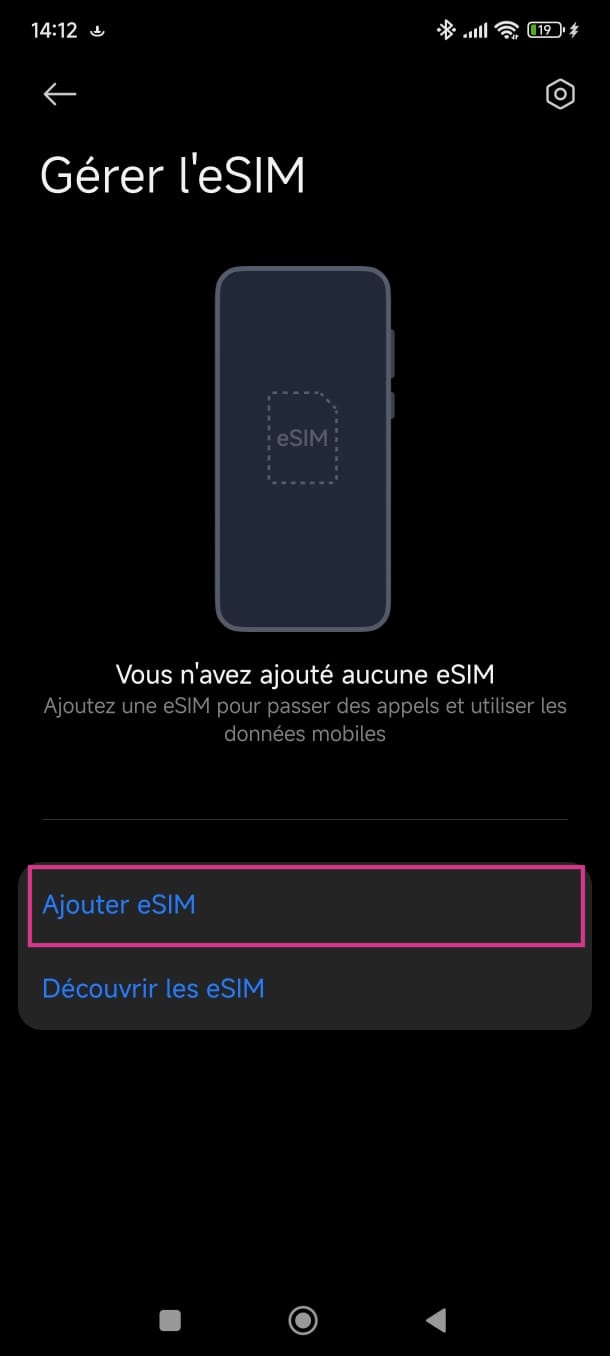
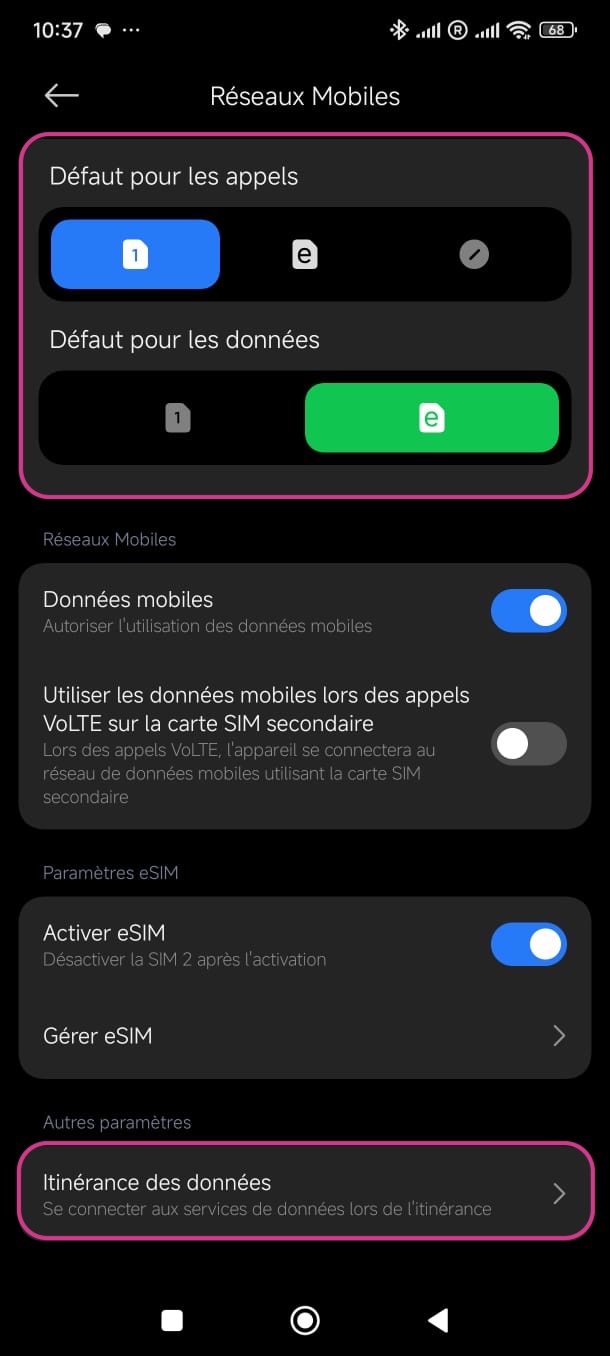
Instructions d'installation manuelle de Xiaomi :
Si vous ne parvenez pas à scanner le code QR, vous devez suivre les instructions de configuration manuelle :
- Accédez à « Paramètres », appuyez sur « Réseaux mobiles », puis sur « Gérer l’eSIM ».
- Appuyez sur « Ajouter une eSIM ».
- Au lieu de scanner le code QR, appuyez sur « Ajouter manuellement à la place »
- Appuyez sur « Utiliser le code d’activation ».
- Saisissez l’adresse SM-DP+ et le code d’activation en les copiant, appuyez sur OK, puis sur « Ajouter ».
- Appuyez sur « Compris » lorsque l’écran Téléchargement terminé s’affiche.
